WPS文档怎么插入页码
2023-08-12 291
相信wps大家接触非常深了,无论是查看文件还是编辑文档都非常的方便,如果我们在制作文档时需要插入页码,怎么操作呢,下面小编给大家介绍手机WPS文档插入页码方法,一起来看看吧。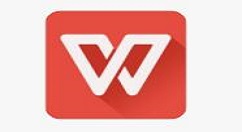
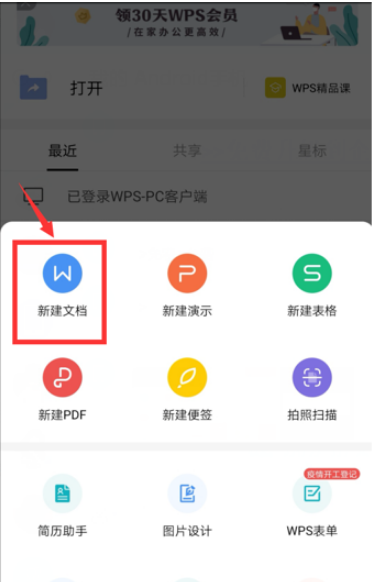
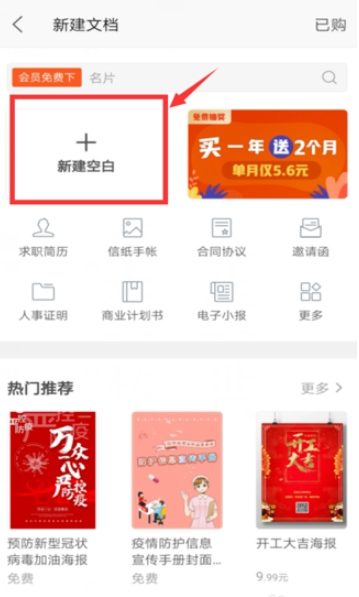
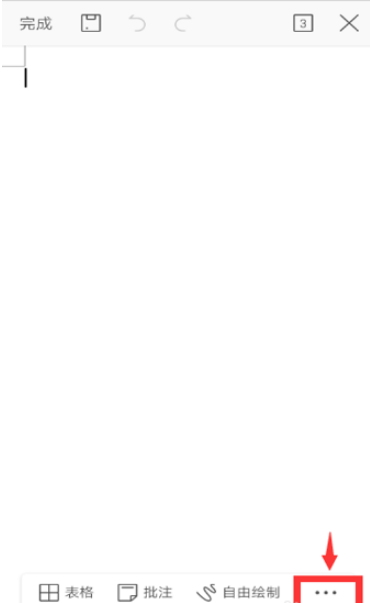
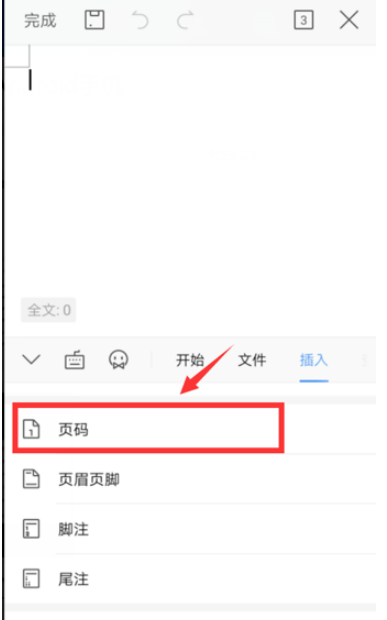
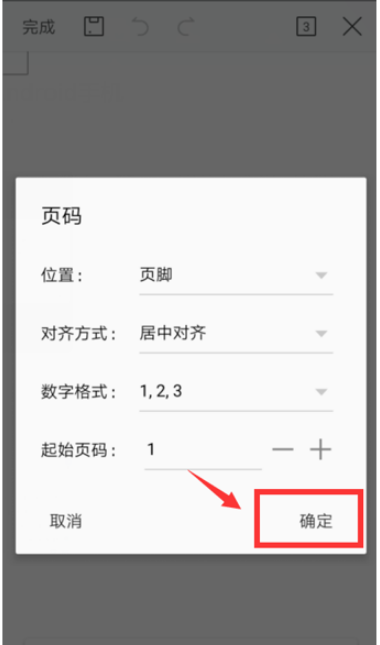
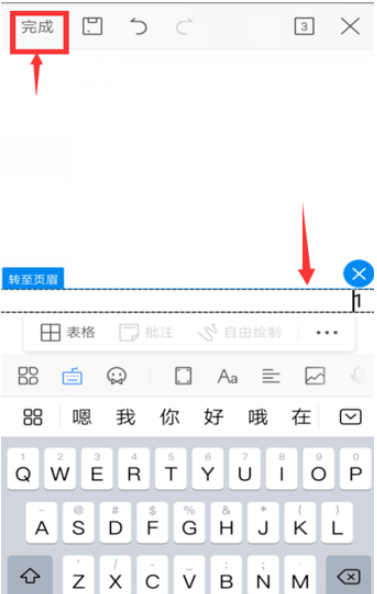
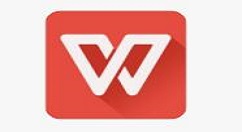
WPS文档添加页码教程
1、首先打开手机WPS Office,点击“新建文档”:
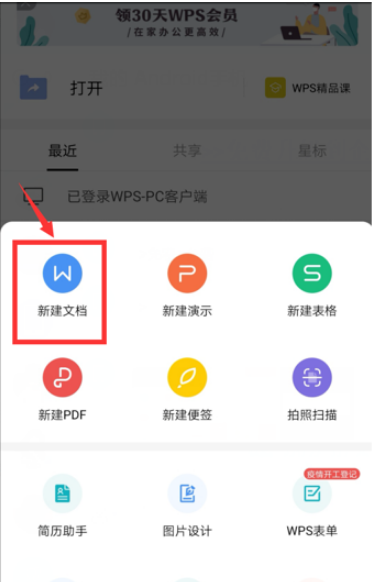
2、点击“新建空白”:
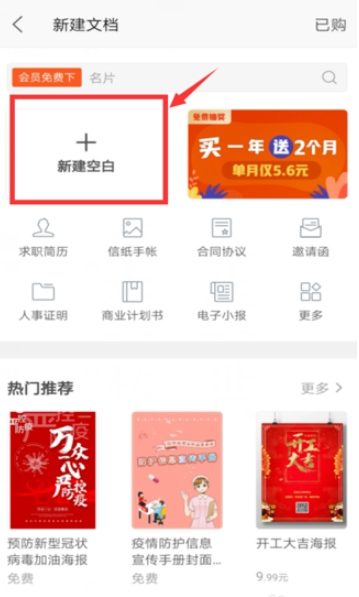
3、在下方的工具栏里点击加号,之后会跳出省略号的选项,点击省略号:
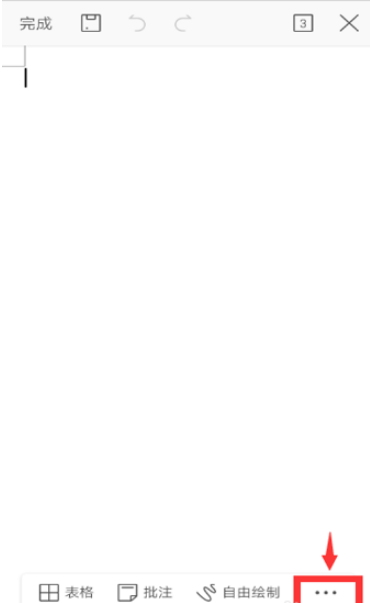
4、可以看到弹出的选项里有我们想要的“页码”,点击:
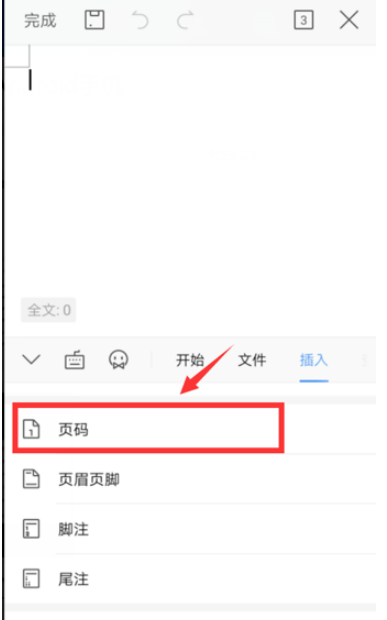
5、在页码这一栏中设置好自己所需要的参数之后,点击“确定”:
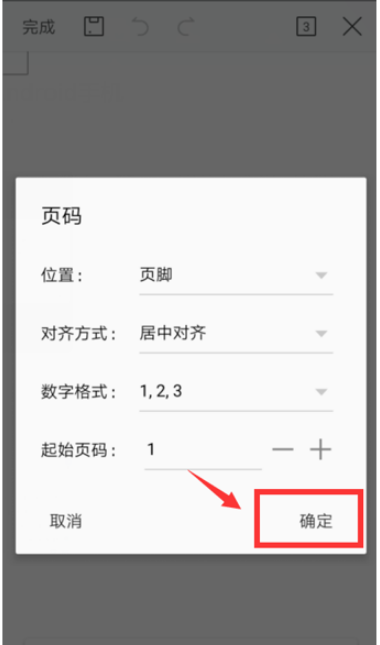
6、在指定的位置输入页码之后,点击“完成”:
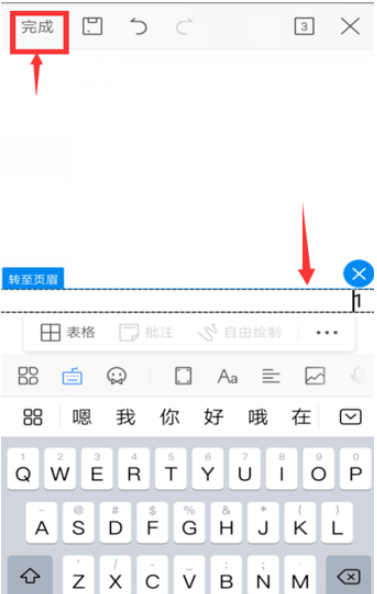
以上就是WPS文档添加页码教程的全部内容了,赶快收藏果粉控下载更多软件和游戏吧!
相关资讯
查看更多-
苹果据悉停止打造iPhone硬件订阅服务,自动重复销售雄心受挫
-

消息称苹果供应商富士康修改印度招聘广告,删除年龄、性别、婚姻状况等条件
-

百度下拉词优化与删除:重塑品牌形象的有效策略
-

苹果响应欧盟新规,iOS 18.2现支持删除App Store应用商店、Safari浏览器
-

iOS 18.2 支持删除 App Store 应用商店、Safari 浏览器、相机、照片等预装应用
-
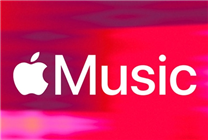
中国移动苹果达成合作!可通过中国移动应用订阅Apple Music
-

苹果App Store为订阅应用新增“回头客优惠”,吸引退订用户续订
-

避免巨额罚款!苹果宣布允许用户删除默认App
-

避免巨额罚款!苹果宣布允许欧盟用户删除相机等默认App
-

欧盟版iPhone玩法一绝:大部分预装APP都能删除
最新资讯
查看更多-

- 电池功率对标16 Pro Max,充电时长竟快了半小时,Google Pixel 9 0-100充电全程测试
- 2025-01-16 135
-

- 抖音电商新宠:源华飞余如何助力品牌商家玩转短视频与直播?
- 2025-01-16 175
-

- 消费降级下的悦己热潮:为何有人抠门有人大方?
- 2025-01-14 244
-

- Solderite速特3500系列电焊台开箱:支持待机和自动唤醒功能
- 2025-01-14 200
-

- 拆解报告:DEVON 12V锂电充电电池包
- 2025-01-14 251
热门应用
查看更多-

- 快听小说 3.2.4
- 新闻阅读 | 83.4 MB
-

- 360漫画破解版全部免费看 1.0.0
- 漫画 | 222.73 MB
-

- 社团学姐在线观看下拉式漫画免费 1.0.0
- 漫画 | 222.73 MB
-

- 樱花漫画免费漫画在线入口页面 1.0.0
- 漫画 | 222.73 MB
-

- 亲子餐厅免费阅读 1.0.0
- 漫画 | 222.73 MB
-
 下载
下载
湘ICP备19005331号-4copyright?2018-2025
guofenkong.com 版权所有
果粉控是专业苹果设备信息查询平台
提供最新的IOS系统固件下载
相关APP应用及游戏下载,绿色无毒,下载速度快。
联系邮箱:guofenkong@163.com
